Installer SQL Server Machine Learning Services hors connexion sur des ordinateurs Windows sans accès à Internet
S’applique à : SQL Server 2016 (13.x) et versions ultérieures
Cet article explique comment installer SQL Server Machine Learning Services sur Windows hors connexion sur des ordinateurs sans accès à Internet et isolés derrière un pare-feu réseau.
Par défaut, les programmes d’installation se connectent aux sites de téléchargement Microsoft pour obtenir les composants nécessaires à jour pour le machine learning sur SQL Server. Si les contraintes de pare-feu empêchent le programme d’installation d’y accéder, vous pouvez utiliser un appareil connecté à Internet pour télécharger les fichiers, transférer ces fichiers vers un serveur hors connexion, puis exécuter le programme d’installation.
Notes
Les fonctionnalités des caractéristiques et les options d’installation varient entre les versions de SQL Server. Utilisez la liste déroulante du sélecteur de version pour choisir la version appropriée de SQL Server.
L’analytique en base de données repose sur une instance du moteur de base de données et des composants supplémentaires pour l’intégration de R et Python selon la version de SQL Server.
- À compter de SQL Server 2022 (16.x), les runtimes pour R, Python et Java ne sont plus installés avec le programme d’installation de SQL. Au lieu de cela, installez le(s) runtime(s) et les packages personnalisés R et/ou Python souhaités. Le processus d’installation hors connexion est donc similaire au processus en ligne. Pour plus d’informations, consultez Installer SQL Server 2022 Machine Learning Services sur Windows ou Installer SQL Server 2022 Machine Learning Services sur Linux.
- SQL Server 2019 comprend R, Python et Java.
- SQL Server 2017 comprend R et Python.
- SQL Server 2016 prend uniquement en charge R.
Installation hors connexion de SQL Server 2022
L’installation hors connexion de SQL Server 2022 (16.x) est similaire à l’expérience d’installation en ligne.
Utilisez le programme d’installation de SQL pour installer la fonctionnalité Machine Learning Services.
Téléchargez les runtimes souhaités et copiez-les sur le serveur d’installation hors connexion. Les runtimes personnalisés pour SQL Server 2022 (16.x) sont installés par le client. Les fichiers CAB ne sont pas utilisés pour SQL Server 2022 (16.x).
Téléchargez les packages souhaités et copiez-les sur le serveur d’installation hors connexion. Sinon, reportez-vous aux instructions d’installation fournies par le programme d’installation de SQL et d’installation de tous les packages personnalisés souhaités :
Sur un serveur isolé, des fonctionnalités spécifiques au machine learning et aux langages R/Python sont ajoutées par le biais de fichiers CAB.
Installation hors connexion de SQL Server 2019
Pour installer SQL Server Machine Learning Services (R et Python) sur un serveur isolé, commencez par télécharger la version initiale de SQL Server et les fichiers CAB correspondants pour la prise en charge de R et Python. Même si vous envisagez de mettre à jour immédiatement votre serveur pour utiliser la mise à jour cumulative la plus récente, vous devez d’abord installer une version initiale.
Notes
SQL Server 2019 ne dispose pas de Service Packs. La version initiale est la seule base de référence. Sa maintenance s’effectue par le biais de mises à jour cumulatives uniquement.
1 - Télécharger les fichiers CAB 2019
Sur un ordinateur disposant d’une connexion Internet, téléchargez les fichiers CAB fournissant les fonctionnalités R et Python pour la version initiale et le support d’installation pour SQL Server 2019.
| Libérer | Télécharger le lien |
|---|---|
| Microsoft R Open | SRO_3.5.2.125_1033.cab |
| Microsoft R Server | SRS_9.4.7.25_1033.cab |
| Microsoft Python Open | SPO_4.5.12.120_1033.cab |
| Microsoft Python Server | SPS_9.4.7.25_1033.cab |
Notes
La fonctionnalité Java est incluse dans le support d’installation de SQL Server et ne nécessite pas de fichier CAB distinct.
2 - Récupérer un support d’installation de SQL Server 2019
Sur un ordinateur disposant d’une connexion Internet, lancez le programme d’installation de SQL Server 2019 à partir de votre support d’installation.
Double-cliquez sur le programme d’installation et choisissez le type d’installation Télécharger le support. Avec cette option, le programme d’installation crée un fichier .iso (ou .cab) local contenant le support d’installation.
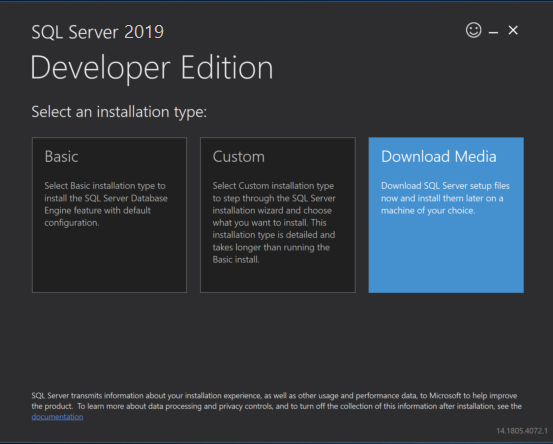
Sur un serveur isolé, des fonctionnalités spécifiques au machine learning et aux langages R/Python sont ajoutées par le biais de fichiers CAB.
Installation hors connexion de SQL Server 2017
Pour installer SQL Server Machine Learning Services (R et Python) sur un serveur isolé, commencez par télécharger la version initiale de SQL Server et les fichiers CAB correspondants pour la prise en charge de R et Python. Même si vous envisagez de mettre à jour immédiatement votre serveur pour utiliser la mise à jour cumulative la plus récente, vous devez d’abord installer une version initiale.
Notes
SQL Server 2017 ne dispose pas de Service Packs. Il s’agit de la première version de SQL Server utilisant la version initiale comme seule base de référence. Sa maintenance s’effectue par le biais de mises à jour cumulatives uniquement.
1 - Télécharger les fichiers CAB 2017
Sur un ordinateur disposant d’une connexion Internet, téléchargez les fichiers CAB fournissant les fonctionnalités R et Python pour la version initiale et le support d’installation pour SQL Server 2017.
| Libérer | Télécharger le lien |
|---|---|
| Microsoft R Open | SRO_3.3.3.24_1033.cab |
| Microsoft R Server | SRS_9.2.0.24_1033.cab |
| Microsoft Python Open | SPO_9.2.0.24_1033.cab |
| Microsoft Python Server | SPS_9.2.0.24_1033.cab |
2 - Récupérer un support d’installation de SQL Server 2017
Sur un ordinateur disposant d’une connexion Internet, lancez le programme d’installation de SQL Server 2017 à partir de votre support d’installation.
Double-cliquez sur le programme d’installation et choisissez le type d’installation Télécharger le support. Avec cette option, le programme d’installation crée un fichier .iso (ou .cab) local contenant le support d’installation.
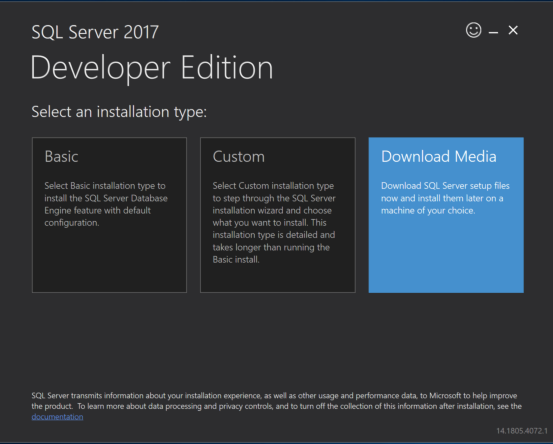
Sur un serveur isolé, des fonctionnalités spécifiques au machine learning et au langage R sont ajoutées par le biais de fichiers CAB.
Installation hors connexion de SQL Server 2016
L’analytique en base de données sur SQL Server 2016 est en R uniquement. Elle implique seulement deux fichiers CAB : l’un pour les packages de produits et l’autre pour la distribution de R open source de Microsoft. Commencez par installer l’une des versions suivantes : RTM, SP 1 ou SP 2. Une fois qu’une installation de base est en place, les mises à jour cumulatives peuvent être appliquées.
Sur un ordinateur disposant d’une connexion Internet, téléchargez les fichiers CAB utilisés par le programme d’installation pour installer l’analytique en base de données sur SQL Server 2016.
1 - Télécharger les fichiers CAB 2016
| Libérer | Microsoft R Open | Microsoft R Server |
|---|---|---|
| SQL Server 2016 RTM | SRO_3.2.2.803_1033.cab | SRS_8.0.3.0_1033.cab |
| SQL Server 2016 SP 1 | SRO_3.2.2.15000_1033.cab | SRS_8.0.3.15000_1033.cab |
| SQL Server 2016 SP 2 | SRO_3.2.2.16000_1033.cab | SRS_8.0.3.17000_1033.cab |
2 - Support d’installation de SQL Server 2016
Vous pouvez installer SQL Server 2016 RTM, SP 1 ou SP 2 comme première installation sur l’ordinateur cible. Toutes ces versions peuvent accepter une mise à jour cumulative. Recherchez l’application d’installation de SQL Server 2016 sur votre support d’installation.
Transférer les fichiers
Copiez le support d’installation de SQL Server (.iso ou .cab) et les fichiers CAB d’analytique en base de données sur l’ordinateur cible. Placez les fichiers CAB et le fichier du support d’installation dans le même dossier sur l’ordinateur cible, par exemple dans le dossier %TEMP% de l’utilisateur du programme d’installation.
Le dossier %TEMP% est requis pour les fichiers CAB Python. Pour R, vous pouvez utiliser le dossier %TEMP% ou définir le paramètre myrcachedirectory sur le chemin des fichiers CAB.
Exécuter le programme d’installation
Quand vous exécutez le programme d’installation de SQL Server sur un ordinateur non connecté à Internet, le programme d’installation ajoute une page Installation hors connexion à l’Assistant, vous permettant de spécifier l’emplacement des fichiers CAB copiés à l’étape précédente.
Pour commencer l’installation, double-cliquez sur le fichier .iso ou .cab pour accéder au support d’installation. Vous devez voir le fichier setup.exe.
Cliquez avec le bouton droit sur le fichier setup.exe et exécutez-le en tant qu’administrateur.
Quand l’Assistant Installation affiche la page du contrat de licence pour les composants R ou Python open source, cliquez sur Accepter. L’acceptation des termes du contrat de licence vous permet de passer à l’étape suivante.
Quand vous accédez à la page Installation hors connexion, sous Chemin d’installation, spécifiez le dossier contenant les fichiers CAB que vous avez copiés précédemment.
Continuez à suivre les invites à l’écran pour terminer l’installation.
Appliquer les mises à jour cumulatives
Nous vous recommandons d’appliquer la mise à jour cumulative la plus récente au moteur de base de données et aux composants de machine learning.
Commencez avec une instance de base. Vous pouvez appliquer des mises à jour cumulatives uniquement aux installations existantes de la version initiale de SQL Server.
Sur un appareil connecté à Internet, accédez à la liste des mises à jour cumulative pour votre version de SQL Server. Consultez Déterminer la version, l’édition et le niveau de mise à jour de SQL Server et de ses composants.
Sélectionnez la mise à jour cumulative la plus récente pour télécharger l’exécutable.
Transférez tous les fichiers vers le même dossier sur l’ordinateur hors connexion.
Exécutez le programme d’installation de SQL. Acceptez les termes du contrat de licence, puis, dans la page Sélection de fonctionnalités, passez en revue les fonctionnalités pour lesquelles des mises à jour cumulatives sont appliquées. Vous devez voir toutes les fonctionnalités installées pour l’instance actuelle, y compris les fonctionnalités de machine learning.
Les mises à jour cumulatives sont installées par le biais du programme d’installation.
Commencez avec une instance de base. Vous pouvez appliquer des mises à jour cumulatives uniquement aux installations existantes de la version initiale de SQL Server.
Sur un appareil connecté à Internet, accédez à la liste des mises à jour cumulative pour votre version de SQL Server. Consultez Déterminer la version, l’édition et le niveau de mise à jour de SQL Server et de ses composants.
Les mises à jour cumulatives sont installées par le biais du programme d’installation.
Commencez avec une instance de base. Vous pouvez appliquer des mises à jour cumulatives uniquement aux installations existantes de la version initiale de SQL Server 2016, de SQL Server 2016 SP 1 ou de SQL Server 2016 SP 2.
Sur un appareil connecté à Internet, accédez à la liste des mises à jour cumulative pour votre version de SQL Server. Consultez Déterminer la version, l’édition et le niveau de mise à jour de SQL Server et de ses composants.
Sélectionnez la mise à jour cumulative la plus récente pour télécharger l’exécutable.
Récupérez les fichiers CAB correspondants pour R et Python. Pour obtenir les liens de téléchargement, consultez Téléchargement des fichiers CAB pour les mises à jour cumulatives sur les instances d’analytique en base de données SQL Server.
Transférez tous les fichiers, le fichier exécutable et les fichiers CAB, vers le même dossier sur l’ordinateur hors connexion.
Exécutez le programme d'installation. Acceptez les termes du contrat de licence, puis, dans la page Sélection de fonctionnalités, passez en revue les fonctionnalités pour lesquelles des mises à jour cumulatives sont appliquées. Vous devez voir toutes les fonctionnalités installées pour l’instance actuelle, y compris les fonctionnalités de machine learning.

Poursuivez avec l’Assistant en acceptant les termes du contrat de licence pour les distributions R et Python. Pendant l’installation, vous êtes invité à choisir l’emplacement du dossier contenant les fichiers CAB mis à jour.
Définir des variables d’environnement
Pour l’intégration de fonctionnalités R uniquement, vous devez définir la variable d’environnement MKL_CBWR pour garantir la cohérence de la sortie des calculs d’Intel Math Kernel Library (MKL).
Dans le Panneau de configuration, cliquez sur Système et sécurité>Système>Paramètres système avancés>Variables d’environnement.
Créez une variable Utilisateur ou Système.
- Nommez la variable
MKL_CBWR. - Définissez la valeur de la variable sur
AUTO.
- Nommez la variable
Cette étape nécessite un redémarrage du serveur. Si vous vous apprêtez à activer l’exécution de scripts, vous pouvez reporter le redémarrage jusqu’à ce que le travail de configuration soit complètement terminé.
Configuration consécutive à l’installation
Une fois l’installation terminée, redémarrez le service, puis configurez le serveur pour activer l’exécution de scripts :
Une installation hors connexion initiale de SQL Server Machine Learning Services nécessite la même configuration qu’une installation en ligne :
Une fois l’installation terminée, redémarrez le service, puis configurez le serveur pour activer l’exécution de scripts :
Une installation hors connexion initiale de SQL Server R Services nécessite la même configuration qu’une installation en ligne :
Étapes suivantes
Pour utiliser Machine Learning Services afin d’exécuter des scripts Python et R en base de données, consultez :
- SQL Server 2016 (13.x), SQL Server 2017 (14.x) et SQL Server 2019 (15.x) : Installer SQL Server Machine Learning Services
- SQL Server 2022 (16.x) : Installer SQL Server 2022 Machine Learning Services (Python et R) sur Windows ou Installer SQL Server Machine Learning Services (Python et R) sur Linux
Commentaires
Bientôt disponible : Tout au long de 2024, nous allons supprimer progressivement GitHub Issues comme mécanisme de commentaires pour le contenu et le remplacer par un nouveau système de commentaires. Pour plus d’informations, consultez https://aka.ms/ContentUserFeedback.
Envoyer et afficher des commentaires pour